降调后的音乐文件可能会比原始文件容量大吗?
Adobe Audition CS6是一款功能强大的音频编辑软件,它可以对音乐进行各种处理,包括调整音调。如果你想要为一首音乐降调,以下是一个详细的教程,可以帮助你轻松完成这项任务。
第一步:启动Adobe Audition CS6软件
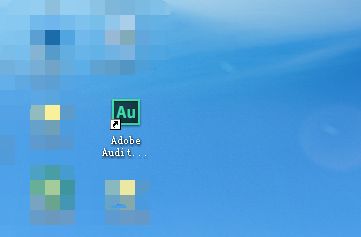
第二步:打开要降调的音频文件
点击软件界面上方的"文件"菜单,选择"打开"选项。
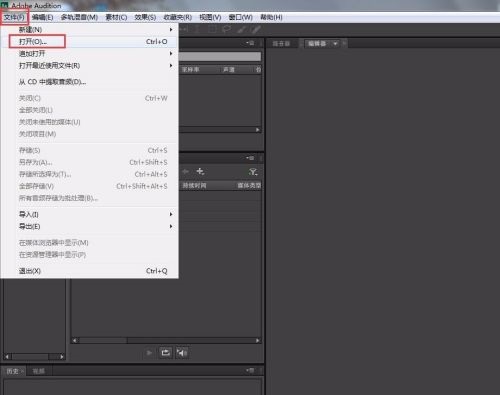
在弹出的文件浏览器窗口中,浏览并选中你要降调的音乐文件,例如"芦花",然后单击"打开"按钮,将该音频文件导入到Adobe Audition CS6中。
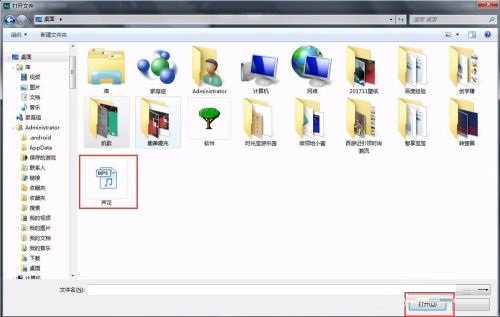
第三步:进入"时间与变调"选项
在Adobe Audition CS6的菜单栏中,找到并点击"效果"选项,在下拉菜单中选择"时间与变调"子菜单,然后单击"伸缩与变调"选项。

第四步:选择降调选项
在"伸缩与变调"窗口中,你可以看到各种不同的音调调整选项,包括-1、-2等。-1代表降一个半音,-2代表降一个全音。根据你的需求,选择合适的变调选项,然后点击"确定"按钮。
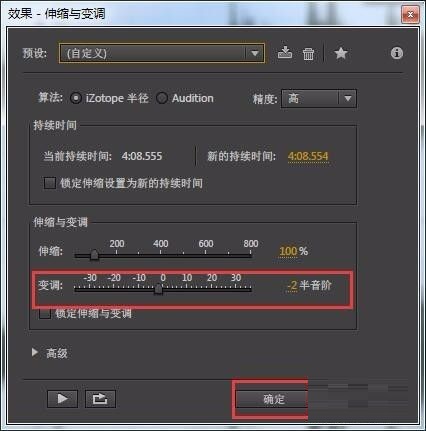
第五步:等待变调完成
选择完变调选项后,Adobe Audition CS6会自动对音乐进行音调调整。在这个过程中,你可以暂停、重复或取消变调操作,直到获得满意的音调效果。
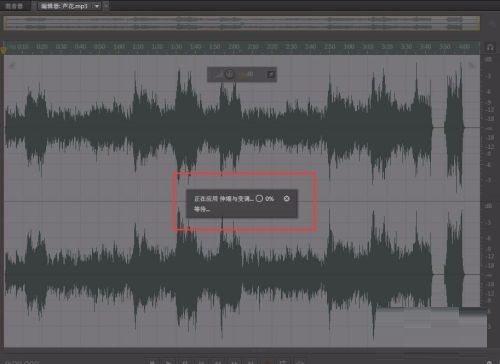
第六步:保存处理后的音乐
变调完成后,为了确保音调调整的结果能够保留,你需要将修改后的音乐文件保存下来。点击"文件"菜单,选择"另存为"选项。

在"另存为"对话框中,输入新的文件名称,选择存储路径,并选择保存的格式为MP3。确认文件名和保存位置无误后,点击"确定"按钮,完成降调处理。

注意事项:
- 降调操作可能会影响到音乐的节奏和声部平衡,因此在进行变调前最好先试听一下,确保效果满意。
- 降调后的音乐文件可能会比原始文件的容量大一些,因此最好选择合适的存储格式和质量。
- 对于某些歌曲,特别是那些有特定音高要求的歌曲,降调可能会影响到音乐的整体表现力。
通过以上步骤,你就可以使用Adobe Audition CS6轻松实现音乐的降调处理了。希望这个教程对你有所帮助,让你能够自如地探索Adobe Audition CS6的各种音频处理功能,创作出更多精彩的音乐作品。
网友评论